在WinRAR软件中分段压缩的详细设置步骤
[摘要]导读:你是否想了解在WinRAR软件中分段压缩的方法是什么?下面就是小编带来的在WinRAR软件中分段压缩的详细操作步骤,相信对大家一定会有所帮助哦。你是否想了解在WinRAR软件中分段压缩的方法是...
导读:
你是否想了解在WinRAR软件中分段压缩的方法是什么?下面就是小编带来的在WinRAR软件中分段压缩的详细操作步骤,相信对大家一定会有所帮助哦。
你是否想了解在WinRAR软件中分段压缩的方法是什么?下面就是小编带来的在WinRAR软件中分段压缩的详细操作步骤,相信对大家一定会有所帮助哦。
在WinRAR软件中分段压缩的详细操作步骤
我们找到一个比较大的文件,然后进行所谓的分段压缩,在该文件上进行右键单击,之后选择“添加到压缩文件”。

如果我们在这个界面不做任何操作的话,那么软件默认的设置就是将文件压缩成一个文件,所以我们先不要着急点击确认选项。
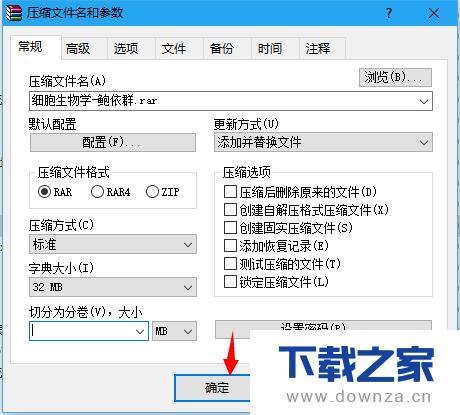
在默认压缩文件窗口中,我们可以看到在下图中标识的位置处可以看到“切分为分卷”,这就是进行分段压缩的地方。
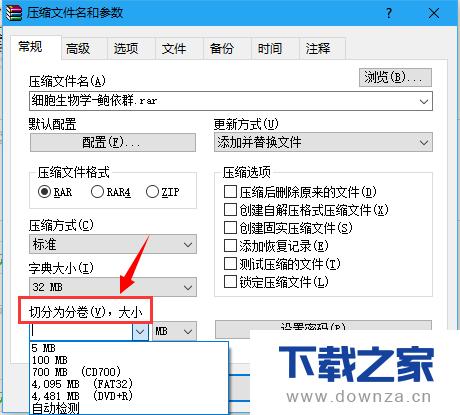
接下来就是设置分卷的大小,我们再次回到我们要压缩的文件界面,在这里我们通过文件的属性可以看到文件大小为300M左右。
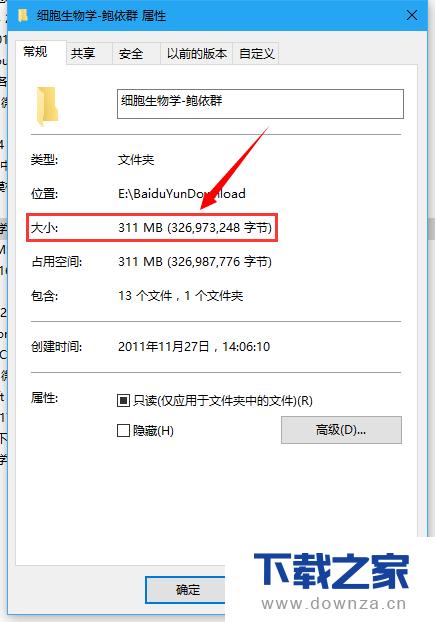
这时我们再次回到压缩文件的窗口,在这里我们可以设置分卷的大小为100M,这样最终分段压缩的文件应该是3个。
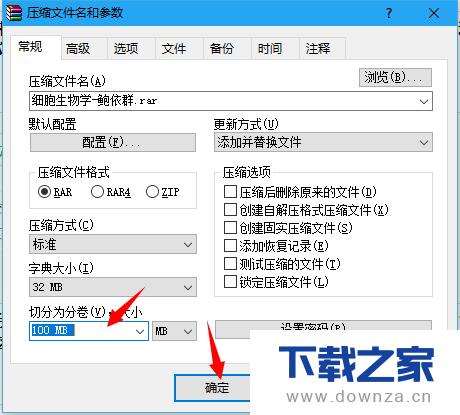
最后我们来验证下,看看我们最后的压缩文件是不是和预期的那样,变成了3个压缩文件呢?
答案是肯定的,如下图所示!
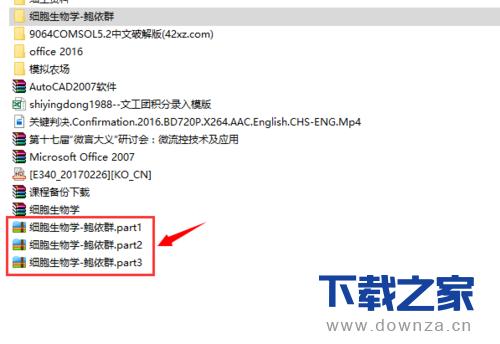
【下载之家 教程整理】
上面就是为各位亲们带来的在WinRAR软件中分段压缩的教程,一起去了解了解吧。
延伸阅读:如何屏蔽winrar的广告?
有用户反映,winrar老是会弹出广告,很讨厌。想知道怎样屏蔽winrar弹出的广告。
常见的网络操作系统有UNIX、Netware、Windows NT、Linux等,网络软件的漏洞及缺陷被利用,使网络遭到入侵和破坏。
……